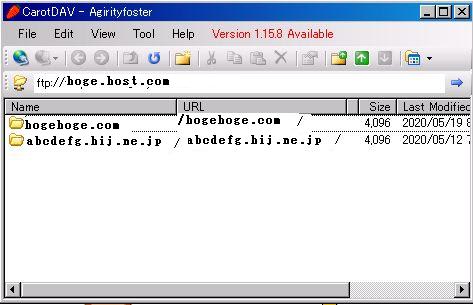DVDビデオ再生しながらでもフリーズは起こらない
モニタ2でDVD再生、モニタ1でブログを書き込んでいます。こういう処理は古いPCでは負荷が重たいので、途中で再生が途切れてDVD機器の調子が悪くなるはずですが、案外、普通に問題なく再生できています。何故か?その理由は、
①Gooブログ自体が比較的軽くてメモリをあまり消費しないこと、
②DVDプレーヤーがモニタ2のみ再生を許可してモニタ1では再生を出来ないように制限をかけていること・・・つまり再生中のモニタ間移動による一瞬の電源断によるフリーズでDVDを傷めたりDVDドライブを故障させたりするのを防いでいるようです。
MPEG/MP4動画ファイルの再生は?
一般のMPEG/MP4動画の再生の場合は、そういったモニタ間移動制限がなくて、どちらのモニタでも再生できます。モニタ間移動でも、画像の乱れが起こったり、DVDドライブの調子が悪くなったりしません。マルチウィンドウ完全対応です。
ただし、解像度の低いモニタ1から解像度の高いモニタ2に再生中の動画を移動すると、小さ過ぎるので全画面に拡大する。反対に、モニタ2からモニタ1に移動する場合は、今度は大き過ぎてはみ出すので、予め縮小しておいてからモニタ1に移動する。そういった手順は要るのかな?と思います。
また、5Mbps以上のビットレートのDVD画質の動画は、やはり古いPCでは、マルチウィンドウで文書作成と同時に並行処理すると、当然コマ落ちになって音声が途切れますから、動画変換してたとえばmpeg1(ビデオCD画質)にしてビットレートを落とさないといけません。こうすると画質は落ちますが、正常に再生できます。
以上、古いパソコンでの動画再生とブログ投稿のマルチウィンドウの話でした。